Bluetooth là một trong những cách kết nối thiết bị không dây với laptop được sử dụng phổ biến nhất hiện nay. Bạn có thể kết nối rất nhiều các thiết bị không dây với laptop như: smartphone, chuột, tai nghe, bàn phím,… Ngoài ra loa bluetooth là một thiết bị không dây được sử dụng phổ biến hiện nay vì có thể mang đi nhiều nơi mà không phụ thuộc vào nguồn điện. Vậy bạn đã biết cách kết nối loa bluetooth với laptop hay chưa? Bài viết sau đây sẽ chia sẻ với các bạn cách kết nối loa bluetooth với laptop Win 7, Win 10 và MacBook đơn giản và nhanh chóng nhất.
Mục Lục
Loa bluetooth là gì?
Loa bluetooth là loại thiết bị khuếch đại âm thanh. Với khả năng kết nối với nhiều thiết bị điện tử khác nhau. Như điện thoại thông minh, tablet, laptop nhờ áp dụng công nghệ bluetooth. Loa sẽ được kết nối với các thiết bị khác giúp bạn tận hưởng âm nhạc một cách tiện lợi ở bất kì đâu. Bluetooth là sự trao đổi dữ liệu không dây tầm gần dưới 10m giữa các thiết bị điện tử với nhau. Bluetooth sử dụng sóng Radio tần số 2.4GHz. Tuy sử dụng cùng tần số với công nghệ Wifi nhưng chúng không hề xung đột với nhau vì Bluetooth sử dụng tần số có bước sóng ngắn hơn.
Cách kết nối loa bluetooth với laptop hệ điều hành Windows
Cách xác định phiên bản hệ điều hành Windows trên laptop
Trước khi bắt đầu tiến hành bật kết nối bluetooth cho laptop, bạn cần xác định được hệ điều hành trên laptop của mình thuộc loại nào. Vì cách bật bluetooth trên laptop Win 10 và laptop Win 7 sẽ có một chút khác biệt đấy. Cách để xác định hệ điều hành của laptop như sau:
- Bước 1: Nhấn giữ phím logo Windows (hình cửa sổ) + phím R
- Bước 2: Màn hình hiện ra cửa sổ nhập Run -> Nhập vào “winver” -> Enter/OK. Sau đó, màn hình sẽ hiển thị phiên bản Windows hiện đang được cài đặt trên laptop của bạn.

Cách kết nối loa bluetooth với laptop Win 7
- Bước 1: Bật Bluetooth và đặt thiết bị loa của bạn ở phạm vi có thể kết nối được. Thông số này sẽ được nhà sản xuất ghi trên bao bì; hoặc hướng dẫn sử dụng. Thông thường là dưới 10 mét.
- Bước 2: Vào Control Panel, nhấn chọn View Devices and Printers. Hoặc có thể chọn phím Menu Start và chọn mục Device and Printers.
- Bước 3: Cửa sổ mới sẽ được mở lên, nhấn vào Add a Device để thêm vào thiết bị mới. Lúc này, thiết bị sẵn sàng ghép đôi sẽ xuất hiện. Bạn nhấn chọn thiết bị đó và nhấn Next để tiến hành kết nối laptop với loa bluetooth.
Kết nối laptop Win 10 với loa bluetooth
- Bước 1: Bật Bluetooth trên loa và đặt thiết bị của bạn ở phạm vi có thể kết nối được.
- Bước 2: Nhấn vào biểu tượng Start ở góc trái màn hình sau đó chọn biểu tượng Settings.
- Bước 3: Nhấn chọn mục Devices.
- Bước 4: Tại mục Bluetooth & other devices bạn kích hoạt “On” chức năng bluetooth lên. Sau đó chọn Add Bluetooth & other devices.
- Bước 5: Tiếp theo ấn chọn Bluetooth.
- Bước 6: Bạn chọn tên thiết bị loa sau đó chọn Connect để kết nối.
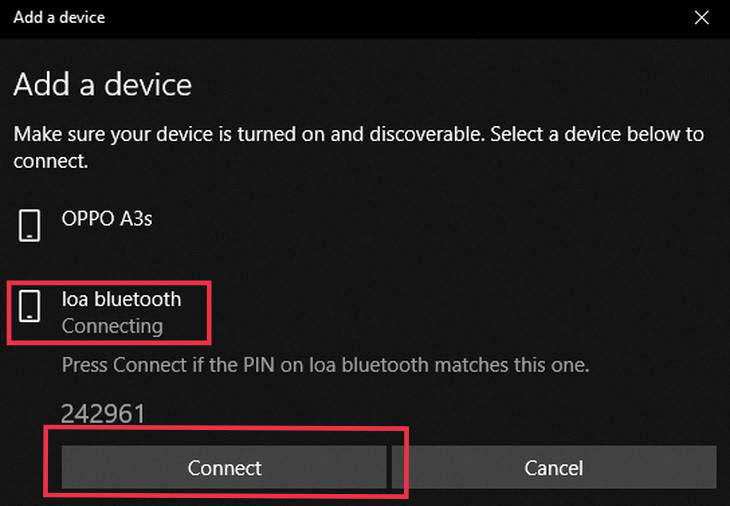
Cách kết nối loa bluetooth với laptop hệ điều hành MacOS
Macbook có cách hoạt động rất khác so với máy Win. Tuy nhiên về cơ bản thì việc kết nối loa bluetooth với Macbook cũng vô cùng dễ dàng không kém gì Win10. Thao tác để kết nối loa bluetooth với Macbook như sau:
- Bước 1: Bật Bluetooth trên loa và đặt thiết bị của bạn ở phạm vi có thể kết nối được.
- Bước 2: Bạn chọn vào biểu tượng System Preferences trên thanh Dock.
- Bước 3: Trong cửa sổ của System Preferences, bạn chọn vào biểu tượng Bluetooth.
- Bước 4: Chọn chế độ Turn Bluetooth on để bật kết nối Bluetooth.
- Bước 5: Bạn chọn tên thiết bị loa sau đó chọn Connect là sẽ tiến hành kết nối.
Một số lưu ý khi kết nối loa bluetooth với laptop
Một số lưu ý khi kết nối loa bluetooth với laptop: Sau này bạn chỉ cần mở Bluetooth trên loa và laptop trong khoảng cách hợp lý là sẽ tự động kết nối, không cần kết nối lại từ đầu; ngoài kết nối bằng Bluetooth thì đa số các thiết bị loa bây giờ cũng hỗ trợ kết nối bằng jack 3.5 mm cho kết nối ổn định; nếu laptop của bạn chưa trang bị chuẩn Bluetooth 5 thì bạn chỉ có thể kết nối với 1 loa tại 1 thời điểm. Vậy là chỉ với vài bước đơn giản bạn đã có thể kết nối loa bluetooth với laptop rồi. Chúc các bạn thành công.


